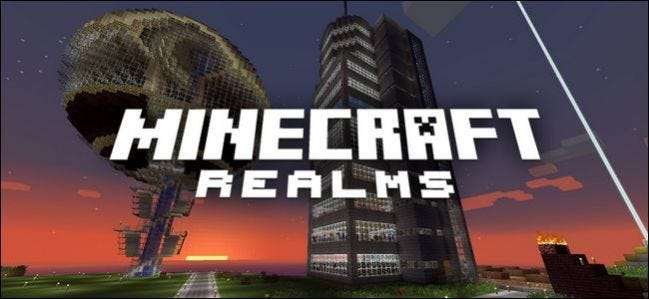
Het is gemakkelijk om veel energie in uw Minecraft-creaties te steken. Gelukkig is het net zo eenvoudig om er een back-up van te maken. Lees verder terwijl we u laten zien hoe u ervoor kunt zorgen dat uw Minecraft Realms-werelden veilig en gezond zijn.
Waarom wil ik dit doen?
VERWANT: Aangepaste werelden toevoegen aan uw Minecraft Realms-server
Hoewel de meest voor de hand liggende reden om een back-up te maken van je Minecraft Realms-wereld simpelweg is om een veilige tweede kopie ervan te hebben, is het eigenlijk een beetje genuanceerder dan dat.
Ja, je wilt altijd een back-up maken van alles waar je zo hard aan hebt gewerkt. Hoewel Minecraft Realms een eersteklas service is die door Mojang zelf wordt gerund, is er altijd ruimte voor mogelijke fouten en elke wereld waarin je serieuze energie hebt gestoken in het bouwen van grote gebouwen, steden of Redstone-creaties, moet zo nu en dan worden ondersteund. gewoon om veilig te spelen.
Naast het maken van een back-up van uw wereld om u te beschermen tegen onwaarschijnlijke serverstoringen, is het ook praktisch om een back-up van uw werelden te maken om u te beschermen tegen de veel waarschijnlijkere kans dat uw vrienden (of u) iets doen dat een grote puinhoop veroorzaakt.

Neem bijvoorbeeld het mooie dorp in de bovenstaande schermafbeelding. We hebben de dorpelingen aangemoedigd om zich voort te planten en we staan op het punt te beginnen met het bouwen van versterkingen rond het dorp. Het is nog geen enorm project, maar het is vervelend om een goed dorp in een overlevingswereld te vinden. We hebben al behoorlijk wat werk verzet in de gebouwen en veel voorraden in kisten opgeslagen. Wat kan er in dit stadium misgaan?

We gaan geen namen noemen, maar iemand probeerde een van de grotere dorpshuizen op te blazen met een open haard die duidelijk niet voldeed aan de Minecraft-bouwcode voor brandbeheersing, en de volgende keer dat we inlogden, zagen we het dorp in vuur en vlam staan met vuur dat zich van dak tot dak verspreidde.
Dit is een perfect voorbeeld van waar zowel het ingebouwde Minecraft Realms-back-upsysteem (dat back-ups op de server maakt) als de functie voor het herstellen van een back-up (waarbij je back-ups uploadt die je op je computer hebt bewaard) erg handig zijn.
Back-up is ook handig als je een wereld die je leuk vindt uit de rotatie wilt halen, maar deze beschikbaar wilt houden om later te spelen. Minecraft Realms heeft slechts vier slots in de wereld en een daarvan is gereserveerd voor minigames, dus je kunt maar drie traditionele werelden tegelijk laden. De kans is groot dat je op een bepaald moment in de levensduur van je Realms-server een wereld hebt die je nog niet echt wilt verwijderen, maar die je niet vaak speelt. Het downloaden van een just-in-case-back-up, zodat u later naar de wereld kunt terugkeren, is een geweldige manier om te voorkomen dat u uw build voor altijd kwijtraakt.
Ten slotte is er een use-case die wegkomt van pure back-ups: offline aan uw wereld werken. Stel dat u voor langere tijd ergens zult zijn zonder betrouwbare internettoegang en dat u een deel van die tijd wilt gebruiken om aan uw wereld te werken. U kunt de back-upfunctie gebruiken om uw Minecraft Realms-wereld rechtstreeks naar uw laptop te downloaden en mee te nemen (alleen om na uw reis weer terug te draaien en te uploaden met al uw toevoegingen).
Laten we nu eens kijken hoe u al deze dingen kunt doen - serverback-up, lokale computerback-up en wereldherstel.
Een back-up maken van uw Minecraft-rijk
Er zijn twee manieren om een back-up te maken van uw Minecraft Realms-werelden. De eerste maakt gebruik van het server-side back-upsysteem dat automatisch op de achtergrond gebeurt, dus zelfs als u niet op de hoogte bent van uw back-uproutine, zijn er server-side back-ups om vanaf te herstellen. De tweede methode houdt in dat u uw Minecraft Realms-wereld daadwerkelijk naar uw lokale pc downloadt, waar u deze kunt opslaan, afspelen of beide.
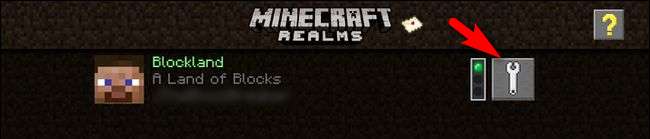
We zullen beide methoden bekijken, maar eerst moet u Minecraft starten, op "Minecraft Realms" in het hoofdmenu klikken en vervolgens op de configuratiesleutel klikken die te zien is in de bovenstaande schermafbeelding.
Forceer een serverback-up
We hebben aan het begin van dit gedeelte opgemerkt dat back-ups aan de serverzijde automatisch met tussenpozen op de achtergrond plaatsvinden terwijl uw server actief is. Vreemd genoeg is er echter geen GUI-knop of in-game console-opdracht waarmee je een back-up kunt forceren, zoals het typen van "/ backup" tijdens het spelen op de server.
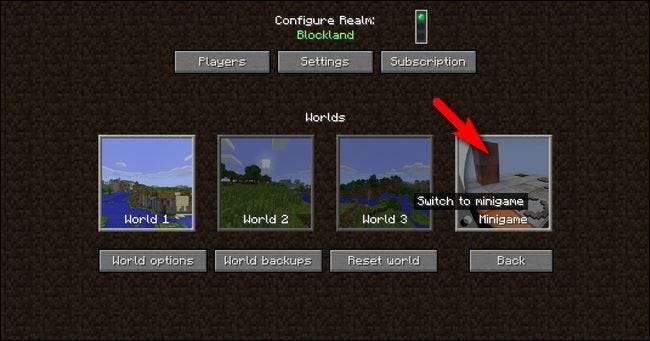
Desalniettemin kunt u op een slimme manier een back-up forceren als dat nodig is. Als jij en je vrienden van plan zijn een grote verandering in je builds aan te brengen die echt vervelend (zo niet onmogelijk) zou zijn om terug te draaien, is dit een geweldige kleine truc. Open het configuratiemenu van je Realms-server en ontlaad je huidige wereld en vervang deze tijdelijk door een minigame door de Minigame-knop te selecteren, hierboven te zien, en een game te kiezen.
Dit is een volledig ongedocumenteerde truc, maar het werkt als een charme. Wanneer je naar het minigame-niveau overschakelt (je hoeft de minigame niet eens te laden en deze daadwerkelijk te spelen), maakt Realms automatisch een onmiddellijke back-up van je huidige wereld voordat deze wordt verwijderd en vervangen door de minigame. Selecteer gewoon uw wereld (bijv. "Wereld 1") om deze opnieuw te laden en het back-upproces is voltooid.
Download een serverback-up naar uw computer
Als je een kopie van de wereld van je Realms-server op je lokale pc wilt, voor archiveringsdoeleinden of om offline te spelen, kun je deze eenvoudig downloaden.
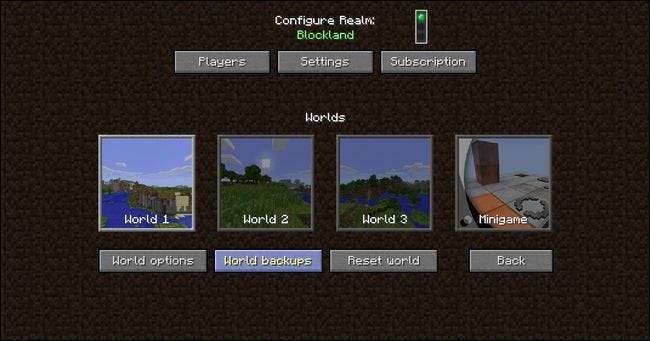
Zorg ervoor dat de wereld waarvan u een back-up wilt maken, de actieve wereld is. Voor demonstratiedoeleinden downloaden we "Wereld 1", wat, zoals te zien is in de bovenstaande schermafbeelding, de momenteel geladen wereld is. Selecteer "Wereldback-ups" terwijl de wereld is geselecteerd waarvoor u de back-up wilt downloaden.
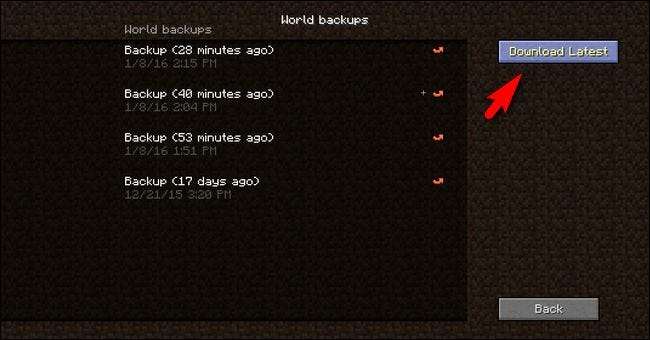
VERWANT: Een back-up maken van uw Minecraft-werelden, mods en meer
Hier kunt u "Download Latest" selecteren om de laatste back-up van uw wereld te downloaden. Er verschijnt een waarschuwingsscherm dat aangeeft dat de huidige wereld zal worden gedownload en toegevoegd aan je werelden voor één speler op je lokale pc. Klik op ja dat je wilt doorgaan en de wereld wordt gedownload en opgeslagen met de andere singleplayer-werelden op je pc.
Vanaf hier kun je een spel voor één speler laden en de kaart spelen, of je kunt de map werelden uit de Minecraft-directory kopiëren en apart van Minecraft opslaan om ervoor te zorgen dat het in een onberispelijke staat blijft (wat, als je aan het doen bent dit alleen voor back-updoeleinden en niet voor lokaal spelen, we raden ten zeerste aan). Voor informatie over het maken van een back-up van uw lokale Minecraft-opslagbestanden, gaat u naar als u niet bekend bent met het proces onze gids over het onderwerp hier .
Hoe u uw Minecraft-rijk kunt herstellen
Net zoals er twee manieren zijn om een back-up te maken van uw Minecraft Realms-wereld, zijn er twee manieren om deze te herstellen. U kunt uw werelden herstellen vanaf back-ups aan de serverzijde (dit is een kwestie van een enkele klik en kan worden uitgevoerd zelfs als u geen lokale back-ups heeft) of vanaf opgeslagen bestanden op uw lokale computer.
Herstellen vanaf een back-up aan de serverzijde
Je bent in het spel, je realiseert je dat je zojuist iets behoorlijk groots hebt gemaakt (zoals, ik weet het niet, de daklijn van het hele dorp in brand steken), en je wilt meteen terugspringen naar het laatste opslagpunt. Spring gewoon terug naar het configuratiemenu (via het moersleutelpictogram op het hoofdscherm van Minecraft Realms) en selecteer de knop "Wereldback-ups" zoals we in het vorige gedeelte van de tutorial hebben gedaan.
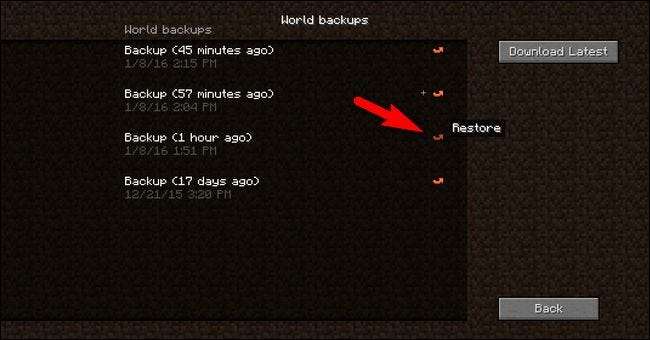
Selecteer de kleine rode herstelpijl naast de versie van de wereld die je wilt herstellen. U ontvangt een bevestigingsscherm met de tijd en datum waarop het herstel is gemaakt en waarin u wordt gevraagd het herstel te bevestigen of te weigeren. Bevestig het herstel om door te gaan.
Als de restauratie eenmaal is voltooid, en het zou maar een paar minuten moeten duren, kun je meteen weer in je wereld springen.

Hier is ons dorp, gezien vanaf de andere kant, met alle daklijnen intact dankzij onze back-up-restauratie brandbestrijdingstechniek.
Herstel vanaf een lokale back-up
Om te herstellen vanaf een lokale back-up, voert u in wezen dezelfde stappen uit die we hebben beschreven in onze gids voor het uploaden van aangepaste werelden naar Minecraft Realms , behalve dat je deze keer geen wereld uploadt die je hebt gedownload of gestart op je lokale computer, maar een wereld die je eerder hebt gedownload van je Realms-server.
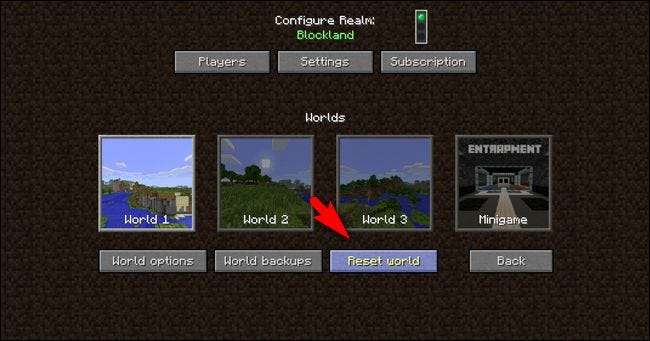
Selecteer de wereld die u wilt herstellen, in ons geval "Wereld 1", en selecteer vervolgens "Wereld resetten".
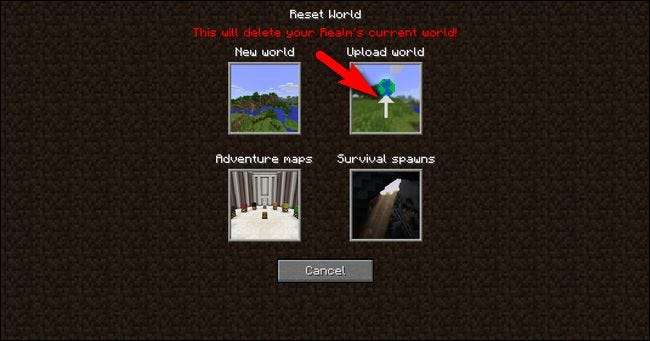
In het menu Wereld opnieuw instellen wordt u gewaarschuwd dat het proces uw huidige wereld zal verwijderen en vervolgens wordt gevraagd om een selectie voor wereldwijziging te maken. Selecteer ‘Wereld uploaden’.
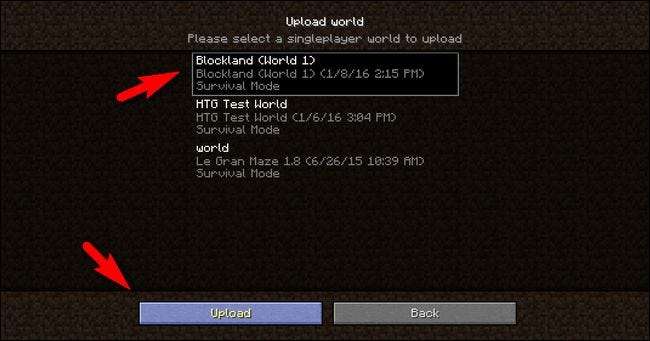
Zoek naar het lokale item dat overeenkomt met de Realms-naam, de wereldnaam en de back-updatum van het bestand dat u wilt uploaden. In de bovenstaande schermafbeelding kun je zien dat de wereld duidelijk het label "Blockland (World 1)" heeft. Als u de wereld die u wilt uploaden niet in de lijst ziet, betekent dit dat deze niet in de lokale Minecraft / saves / directory staat (waarschijnlijk omdat u deze tijdens het back-upproces ergens anders hebt verplaatst), moet u een kopie van de wereldmap en dump deze terug in de / saves / directory.
Selecteer de "Upload" -knop en uw opgeslagen lokale wereld wordt geüpload naar uw Minecraft Realms-server. Stel die wereldkaart in als de huidige en spring dan regelrecht terug de wereld in en hervat het afspelen alsof het de dag was waarop je een back-up van de kaart maakte.







